So verbinden Sie einen Laptop drahtlos
Im heutigen digitalen Zeitalter sind drahtlose Netzwerkverbindungen zu einem festen Bestandteil des täglichen Lebens und Arbeitens geworden. Ob im Büro, beim Lernen oder in der Unterhaltung – eine stabile drahtlose Netzwerkverbindung kann die Effizienz erheblich steigern. In diesem Artikel wird die drahtlose Verbindungsmethode für Notebooks ausführlich vorgestellt und aktuelle Themen und aktuelle Inhalte der letzten 10 Tage angehängt, um den Lesern dabei zu helfen, entsprechende Fähigkeiten besser zu erlernen.
1. Schritte zur drahtlosen Laptop-Verbindung
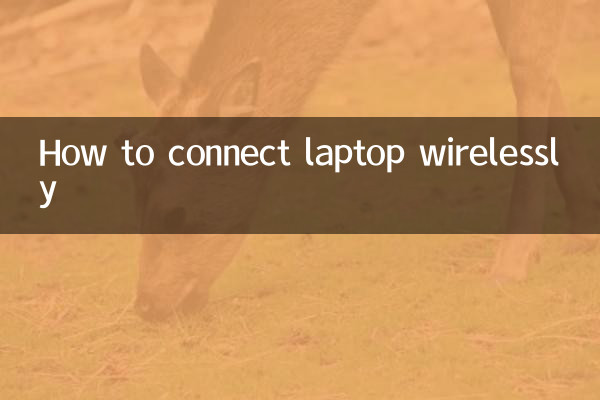
1.Überprüfen Sie den WLAN-Netzwerkadapter: Stellen Sie zunächst sicher, dass der drahtlose Netzwerkadapter Ihres Laptops aktiviert ist. Die Wireless-Funktionalität kann normalerweise durch Drücken von „Fn + F2“ oder anderen dafür vorgesehenen Tasten auf Ihrer Tastatur (je nach Notebook-Modell) ein- oder ausgeschaltet werden.
2.Durchsuchen Sie verfügbare Netzwerke: Klicken Sie auf das Netzwerksymbol in der unteren rechten Ecke der Taskleiste. Das System sucht dann automatisch nach drahtlosen Netzwerken in der Nähe. Alle verfügbaren Netzwerknamen (SSIDs) werden in der Liste angezeigt.
3.Wählen Sie ein Netzwerk aus und stellen Sie eine Verbindung her: Wählen Sie aus der Liste das drahtlose Netzwerk aus, mit dem Sie eine Verbindung herstellen möchten, und klicken Sie auf die Schaltfläche „Verbinden“. Wenn das Netzwerk verschlüsselt ist, werden Sie zur Eingabe eines Passworts aufgefordert.
4.Passwort eingeben: Geben Sie im Popup-Fenster das richtige WLAN-Passwort ein und klicken Sie auf die Schaltfläche „OK“ oder „Verbinden“.
5.Verbindung überprüfen: Nachdem die Verbindung erfolgreich hergestellt wurde, zeigt das Netzwerksymbol in der Taskleiste den Verbindungsstatus an. Zu diesem Zeitpunkt können Sie den Browser öffnen, um zu testen, ob das Netzwerk normal ist.
2. Häufige Probleme und Lösungen
| Frage | Lösung |
|---|---|
| Drahtloses Netzwerk konnte nicht gefunden werden | Überprüfen Sie, ob der WLAN-Adapter aktiviert ist; Starten Sie den Router neu. Aktualisieren Sie den WLAN-Treiber |
| Nach dem Herstellen der Verbindung ist kein Zugriff auf das Internet möglich | Überprüfen Sie, ob der Router mit dem Internet verbunden ist; Starten Sie den Laptop neu. Netzwerkeinstellungen zurücksetzen |
| Schwaches oder instabiles Signal | Gehen Sie näher an den Router heran; Hindernissen ausweichen; Ändern Sie die drahtlosen Kanäle |
3. Aktuelle Themen und Inhalte der letzten 10 Tage
Die folgenden Themen werden in letzter Zeit im Internet heiß diskutiert und umfassen Technologie, Leben, Unterhaltung und andere Bereiche:
| heiße Themen | Hitzeindex | Verwandte Felder |
|---|---|---|
| Die neuesten Durchbrüche in der KI-Technologie | 95 | Technologie |
| Ergebnisse der WM-Qualifikation | 90 | Sport |
| Weltklimagipfel | 88 | Umgebung |
| Neues Smartphone veröffentlicht | 85 | Technologie |
| Die Dreharbeiten zur Fortsetzung des beliebten Film- und Fernsehdramas beginnen | 82 | Unterhaltung |
4. Vorschläge zur Optimierung der drahtlosen Verbindung
1.Treiber aktualisieren: Überprüfen und aktualisieren Sie regelmäßig die Treiber für drahtlose Netzwerkadapter, um eine optimale Leistung sicherzustellen.
2.Wählen Sie den besten Kanal: Verwenden Sie drahtlose Analysetools (z. B. Wi-Fi Analyzer), um die Kanalnutzung umgebender Netzwerke zu erkennen und den Kanal mit der geringsten Störung auszuwählen.
3.Aktivieren Sie Sicherheitsprotokolle: Stellen Sie sicher, dass das drahtlose Netzwerk das WPA2- oder WPA3-Verschlüsselungsprotokoll verwendet, um unbefugten Zugriff zu verhindern.
4.Starten Sie Ihr Gerät regelmäßig neu: Der Betrieb des Routers über einen längeren Zeitraum kann zu Leistungseinbußen führen. Es wird empfohlen, es einmal pro Woche neu zu starten.
5. Zusammenfassung
Obwohl die drahtlose Verbindung mit einem Laptop einfach zu sein scheint, können im tatsächlichen Betrieb verschiedene Probleme auftreten. Durch die in diesem Artikel bereitgestellten Schritte und Lösungen können Benutzer die Verbindung schnell herstellen und die Netzwerkleistung optimieren. Gleichzeitig kann die Beachtung aktueller, aktueller Themen den Lesern auch dabei helfen, die neuesten Trends zu verstehen und ihre Wissensreserven zu erweitern.
Ich hoffe, dieser Artikel kann Ihnen wertvolle Hinweise geben! Wenn Sie weitere Fragen haben, hinterlassen Sie bitte eine Nachricht zur Diskussion.

Überprüfen Sie die Details
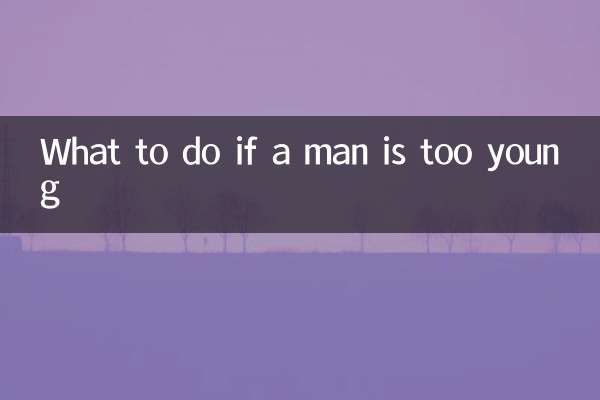
Überprüfen Sie die Details